Instruktioner för hur du använder Google Messages-appen på din dator

"Meddelanden" är en meddelandeapplikation utvecklad av Google och används ofta på Android-enheter.

"Meddelanden" är en meddelandeapplikation utvecklad av Google och används ofta på Android-enheter. Google Messages är lite av en traditionell meddelandeapp, kommer med RCS-funktioner, vilket ger användarna en bra och stabil helhetsupplevelse.
I synnerhet stöder Google Messages också direktanslutning till PC:n för att ge användarna mer flexibel användning. Om du undrar hur du använder Google Messages på din dator, ta reda på det nedan.
Använd Google Messages på din dator
Google Messages är installerat som standardmeddelandeprogram på många Android-telefoner, som Google Pixel eller Samsung Galaxy. Android-världen är dock känd för sin rikedom på upplevelser. Varje tillverkare kan ha separata meddelandeapplikationer som de utvecklar själva. Så om du inte har Google Messages på din telefon laddar du bara ner appen från Play Butik och följer instruktionerna.
Steg 1: Starta valfri webbläsare på din dator och besök webbplatsen Google Message.
Steg 2: Längst upp till höger i webbplatsens gränssnitt hittar du knappen Meddelanden för webben , klicka på den.
Steg 3: En länk öppnas som ber dig att öppna Google Messages -appen på din telefon och följa instruktionerna nedan.
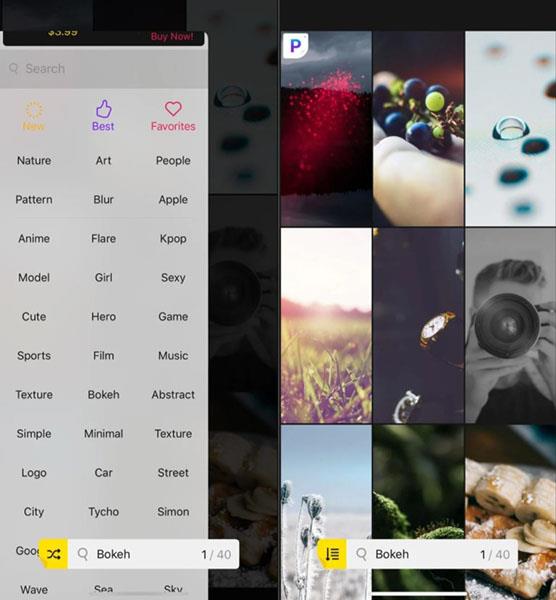
Steg 4: Öppna nu meddelandeappen på din telefon.
Steg 5: Klicka för att välja Device Pairing från den extra menyn som du hittar i det övre högra hörnet av applikationsgränssnittet.

Steg 6: I nästa fönster som visas, fortsätt bara och klicka på QR-kodskannerknappen .
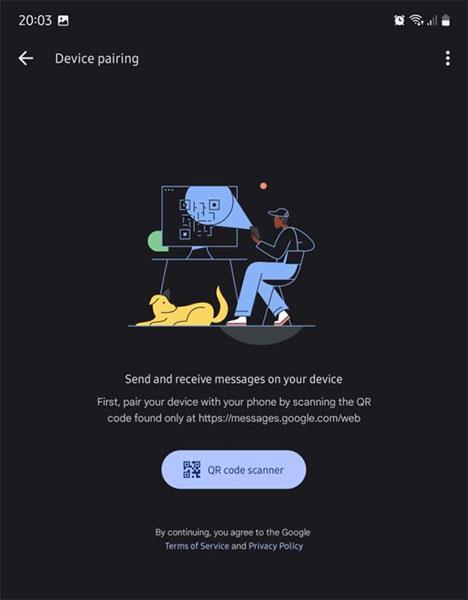
Steg 7: Detta öppnar QR-kodskannern, nu måste du rikta telefonens kamera mot QR-koden som visas på skärmen. Både webbplatsen och Messages-appen laddas om och efter några sekunder kommer nu alla dina inkorgar att visas fullt ut i webbläsaren på PC-sidan.
Det är så enkelt. Hoppas du lyckas.
"Meddelanden" är en meddelandeapplikation utvecklad av Google och används ofta på Android-enheter.
Har du någonsin glömt att skicka ett sms och hamnat i trubbel på grund av det? Lösningen på detta problem är att schemalägga SMS-meddelanden.
Genom realtidsfunktionerna för tal-till-text-konvertering som är inbyggda i många inmatningsapplikationer idag, har du en snabb, enkel och samtidigt extremt exakt inmatningsmetod.
Både datorer och smartphones kan ansluta till Tor. Det bästa sättet att komma åt Tor från din smartphone är genom Orbot, projektets officiella app.
oogle lämnar också en sökhistorik som du ibland inte vill att någon som lånar din telefon ska se i denna Google-sökapplikation. Hur man tar bort sökhistorik i Google, kan du följa stegen nedan i den här artikeln.
Nedan är de bästa falska GPS-apparna på Android. Allt är gratis och kräver inte att du rotar din telefon eller surfplatta.
I år lovar Android Q att ta med en rad nya funktioner och ändringar i Android-operativsystemet. Låt oss se det förväntade lanseringsdatumet för Android Q och kvalificerade enheter i följande artikel!
Säkerhet och integritet blir alltmer ett stort problem för smartphoneanvändare i allmänhet.
Med Chrome OS:s "Stör ej"-läge kan du omedelbart stänga av irriterande aviseringar för en mer fokuserad arbetsyta.
Vet du hur man aktiverar spelläge för att optimera spelprestanda på din telefon? Om inte, låt oss utforska det nu.
Om du vill kan du också ställa in transparenta bakgrundsbilder för hela Android-telefonsystemet med hjälp av applikationen Designer Tools, inklusive applikationsgränssnittet och systeminställningsgränssnittet.
Fler och fler 5G-telefonmodeller lanseras, allt från design, typer till segment. Genom den här artikeln ska vi omedelbart utforska 5G-telefonmodellerna som kommer att lanseras i november.










